AI로 캐릭터와 도형을 만들려면 조금 더 복잡한 작업이 필요합니다.
하지만 아주 아주 간단하게 컴퓨터 사양이 좋지 않아도 AI로 캐릭터와 사람을 만들 수 있습니다.
구글 코랩 사용법.
먼저 아래 Github 링크로 이동합니다.
https://github.com/camenduru/stable-diffusion-webui-colab
GitHub – camenduru/stable-diffusion-webui-colab: Stable-Diffusion-Webui-Colab
안정적인 확산 webui colab. GitHub에서 계정을 생성하여 camenduru/stable-diffusion-webui-colab 개발에 기여하세요.
github.com
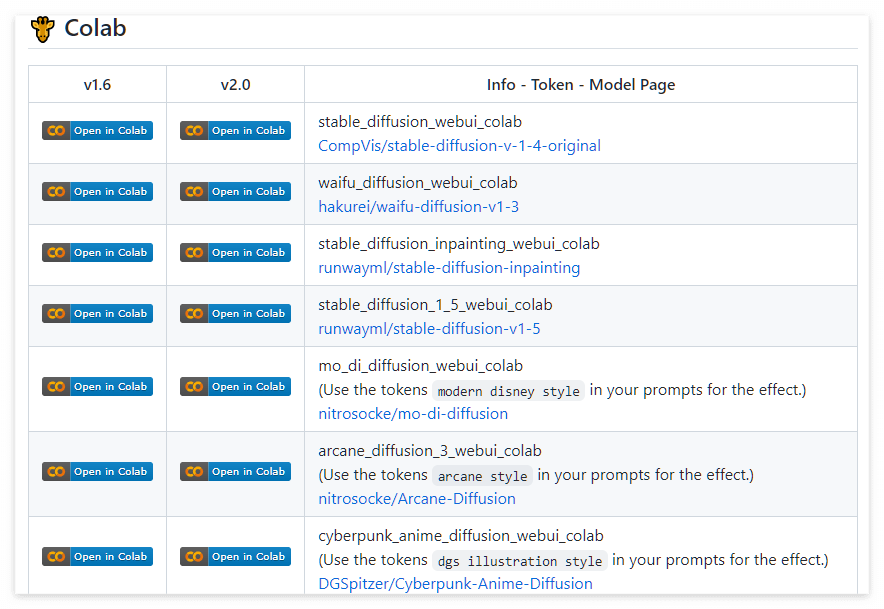
아래로 스크롤하면 Colab에서 열기라는 버튼이 표시됩니다.
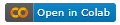
Colab 실행 버튼이라고 생각하시면 됩니다.

“정보 – 토큰 – 모델 페이지” 열의 링크를 클릭하면 원하는 디자인을 선택할 수 있는지 확인할 수 있습니다.
예시를 클릭하면
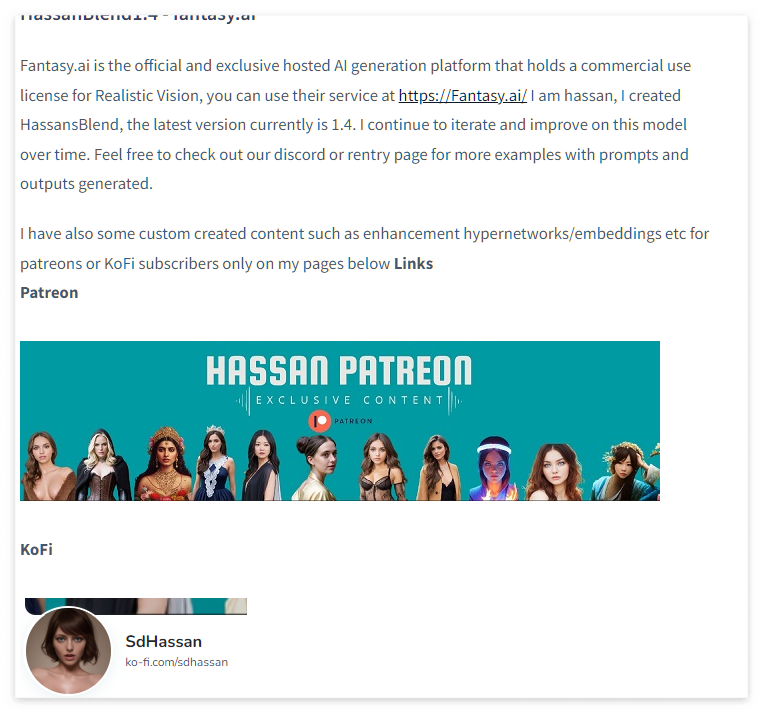
이렇게 하면 이 링크로 만들 수 있는 스타일을 볼 수 있습니다.
거기에는 다양한 스타일이 있습니다.
일부 페이지에는 이미지가 표시되지 않으므로 건너뛰십시오.
원하는 스타일을 선택하면
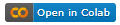
앞에서 설명한 Google Colab 실행 버튼을 클릭합니다.
Colab이 실행 중일 때
오른쪽 상단에서 연결을 클릭합니다. 화살표 옆에 없습니다.

연결이 완료되면 아래와 같이 녹색 체크 표시와 RAM 디스크 사용량 그래프가 표시됩니다.

그리고 왼쪽 상단을 보시면
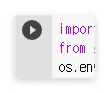
재생 버튼이 있습니다. 누르세요.
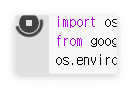
달리는 모습은 이렇습니다.
페이지를 아래로 스크롤하여 실행 중인 항목을 확인합니다.
AI를 만들어야 할 페이지를 만드는 중입니다. 조금만 기다려
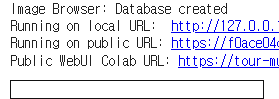
바로 가기가 생성됩니다.

아래 링크를 클릭하여 액세스하십시오.
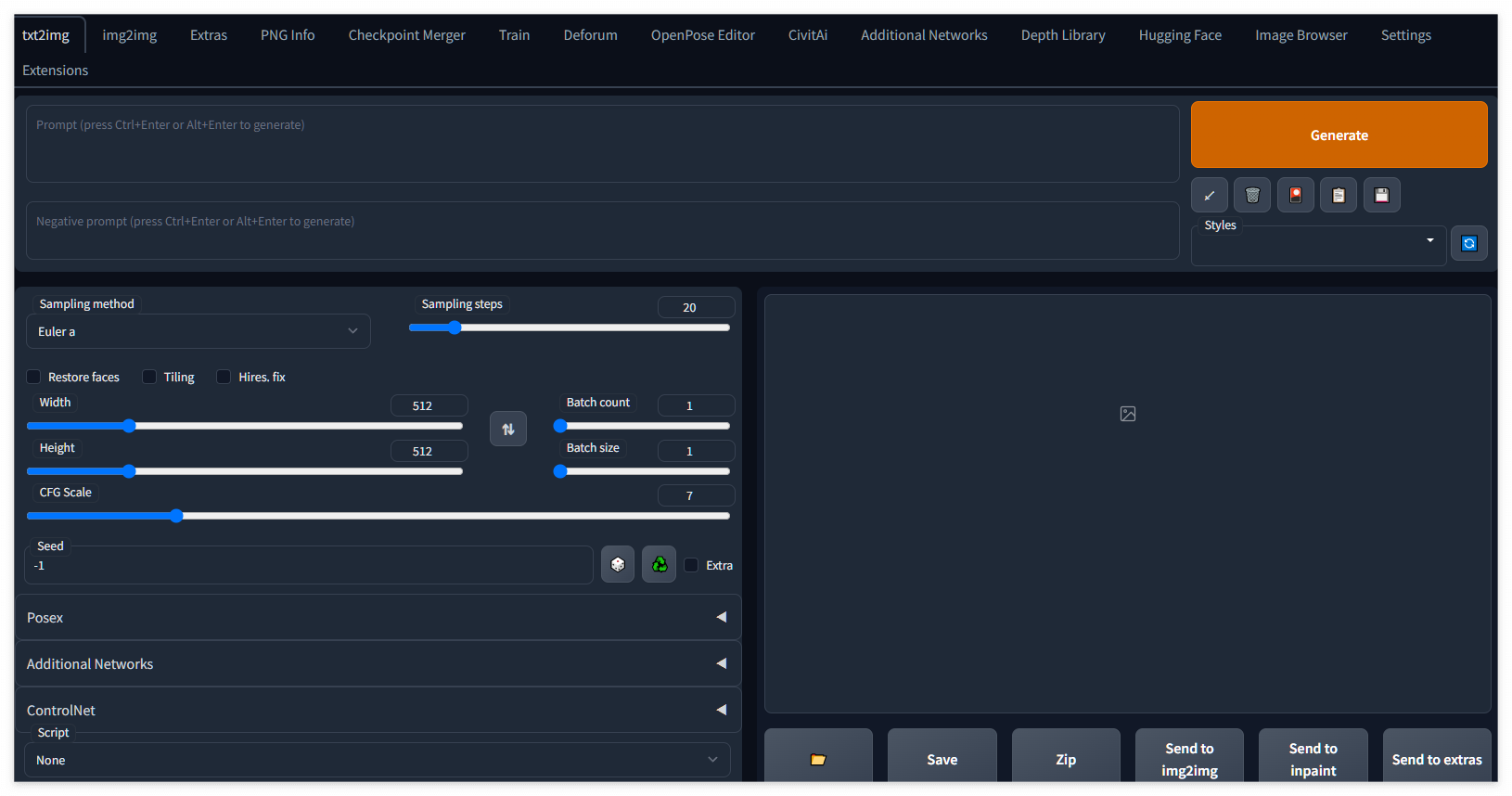
흰색으로 배경에 접근하는 사람들이 있지만 Colab 인터페이스가 흰색으로 설정되어 있으므로 문제가 되지 않습니다.

특정 명령을 입력합니다. 넥타이, 셔츠, 남자, 여자와 같은 명령(영어).

입력하고 싶지 않은 부정 명령을 입력하십시오(영문).
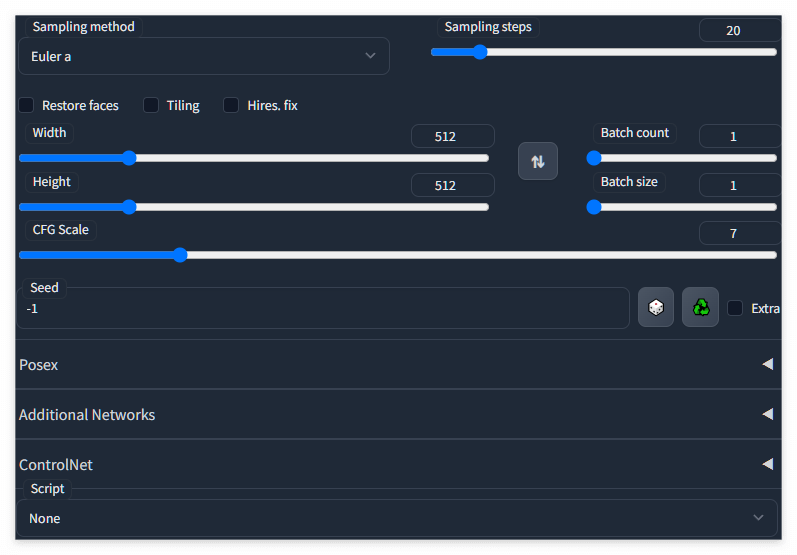
세부 사항을 지정할 수도 있습니다.
모든 명령과 값을 지정한 경우
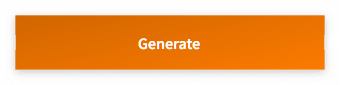
만들기 버튼을 클릭하여 이미지를 만듭니다.
그리고 조금만 기다려
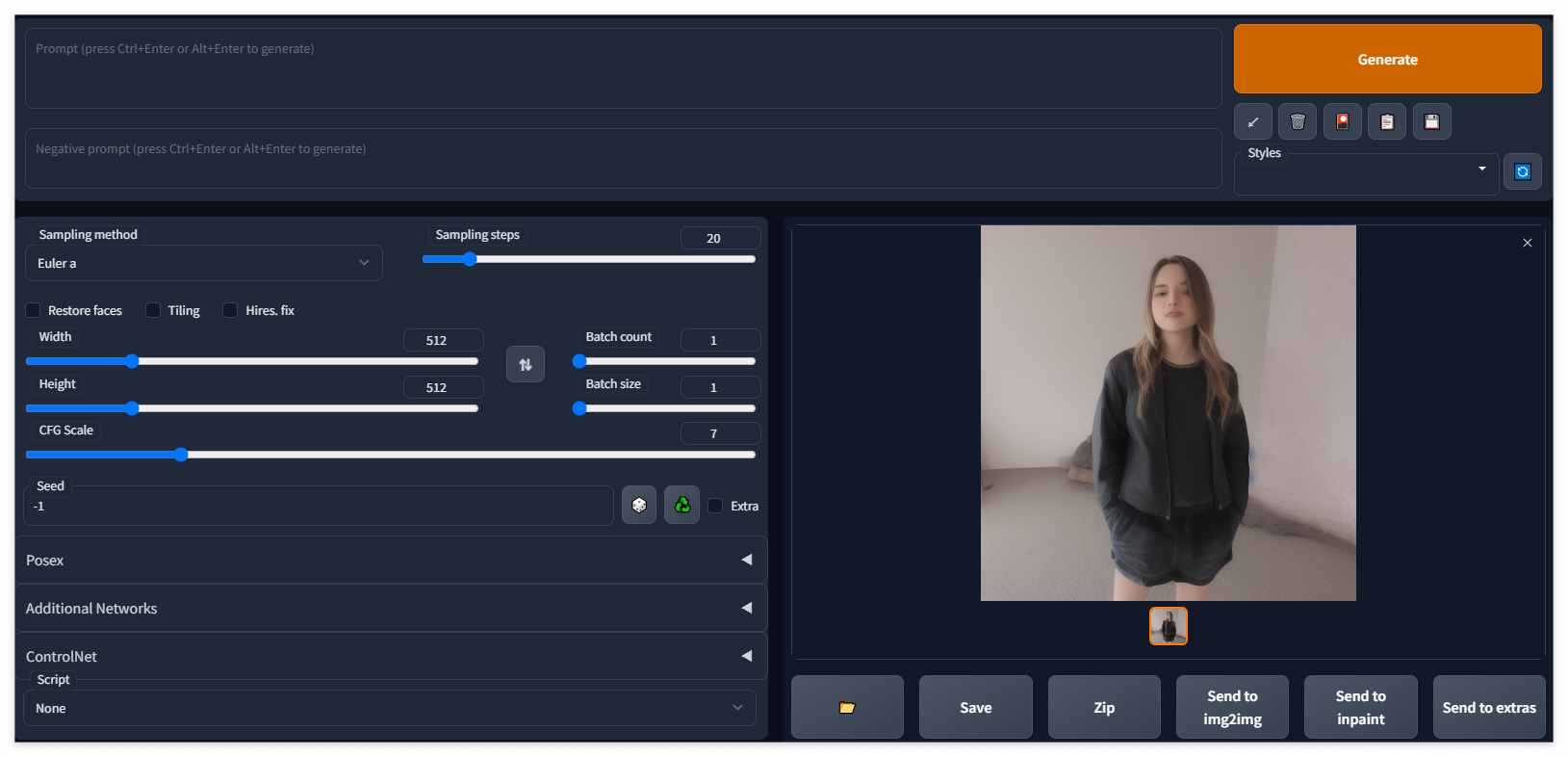
이미지가 생성됩니다(명령이 입력되지 않음).
Colab을 종료할 때 창을 닫습니다.

먼저 실행의 역순으로 정지 버튼을 누르세요.

RAM 및 디스크 사용량을 보여주는 창에서 화살표를 클릭하고 연결 해제 및 런타임 삭제를 클릭합니다.
그런 다음 다른 사진을 찍어보십시오.
